كيفية عمل تطبيق اندرويد والربح منه انشاء تطبيق اندرويد لموقعك على بلوجر أو ووردبريس
- كيفية إنشاء برامج اندرويد خاصة بك و الربح من برمجة تطبيقات الاندرويد مع شبكة admob ارباح , admob الربح من انشاء تطبيق اندرويد
يخطر ببال أغلبنا صناعة برامج اندرويد للربح منها عبر اعلانات جوجل admob لكن أكثرنا تعوقه مشكلة تعلم لغات البرمجة المطلوبة لعمل ذلك و الوقت المستغرق لبدأ المشوار بأولى التطبيقات ,ماذا لو قلت لك أنه يمكنك البدأ الآن بصنع أولى تطبيقات اندرويد الخاصة بك و بدأ الربح من الانترنت من خلال وضع اعلانات على البرامج و بكل سهولة و بدون تعلم لغات البرمجة لل اندرويد ,
كيف ذلك ؟ سأجيبك من خلال هذا المقال و سأشرح لك بالتفصيل خطوة بخطوة .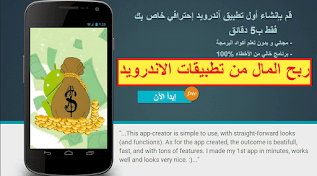
بهذا الموضوع سأضع بين أيديكم موقع يعتبر الأفضل في مجاله لتصميم برنامج لموقعك أو مدونتك و هو موقع appyet لبناء التطبيقات
- شرح طريقة عمل تطبيق اندرويد مجاني لموقعك عبر منصة appyet :
أولاً : من أجل انشاء تطبيق اندرويد الأول نقوم بالدخول إلى موقع appyet و انشاء حساب جديد على الموقع من خلال الرابط
⇇ إضغط هنا ⇉
نقوم بالضغط على Get Started للبدأ بإنشاء برامج مجانية
بعد الضغط على Get Started سينقلنا الموقع إلى صفحة انشاء حساب , لن يستغرق تسجيل حساب في الموقع إلا بضع دقائق
يتبين لنا من خلال الصورة كيفية التسجيل و انشاء حساب جديد على appyet و الخطوات كلآتي :
- نضع ايميل الذي سنستخدمه في تسجيل الدخول
- نقوم بتعيين كلمة سر للحساب
- نعيد كتابة كلمة المرور
- نكتب الإسم الأول
- نضع الإسم الأخير أو اللقب
- نضغط على تأكيد الكابتشا
- ثم نضغط على تسجيل sign up كما هو موضح بالصورة ⇩⇩
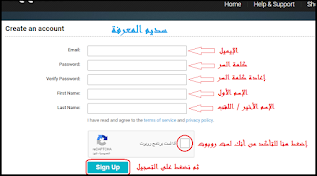 |
| خطوات التسجيل بمنصة appyet لإنشاء تطبيقات الاندرويد |
إن كنت تملك حساب , فقط قم ب تسجيل الدخول email sign in و البدأ البدء بإنشاء برنامج app creator .عند تسجيل الدخول ستظهر لك هذه الواجهة
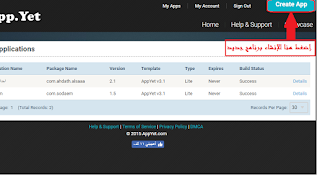 |
| الواجهة الرئيسية لموقع appyet لصنع برامج الاندرويد |
الآن نقوم بالضغط على انشاء تطبيق Create App للبدأ بصنع برنامج الأول الخاص بنا .
نقوم بملئ الخانات الفارغة بما تتطلبه من بيانات متعلقة بالبرنامج كما هو موضح بالصورة , و البيانات تكون كالآتي
- إسم التطبيق Application name : الخانة الأولى تطلب اسم البرنامج يمكنك كتابة الإسم الذي تريده مثلاً ( سديم المعرفة )
- الباكيج نيم package name : و هي خطوة مهمة إذ يعتبر بمثابة المعرف ID الخاص بالبرنامج ولا يجب أن يكون مشابه لأي تطبيق آخر كي تتمكن من رفعه على متجر بلاي google play لذى فيجب عليك إختيار معرف ال id بعناية كما أنه يكتب بشكل عكسي بهذه الطريقة { com.example.example } كما موضح بالصورة
- نترك خيار قالب template الخاصة بالتطبيق كما هو
- نضغط على تأكيد كابتشا ثم انشاء تطبيق create application
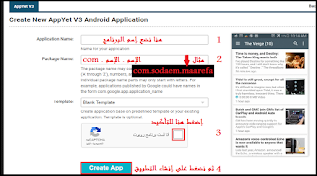 |
| انشاء تطبيق اندرويد لمدونتك بدون تعلم لغة البرمجة |
شاهد أيضاً :
- - افضل برنامج تحميل الفيديوهات من اليوتيوب و الفيسبوك
- - تحميل برنامج أفتر إفكت سي سي 2019 Download After Effects CC
- - قائمة بأكثر من 25 موقع لتعلم أي شيء تريده على الانترنت
- قسم general القسم العام :
سنقوم بالشرح خطوة بخطوة كي نتناول كل جزء بحيث نقوم بعمل برنامج كامل دون نقص إن شاء الله .
 |
| تعديل بيانات القسم العام قسم general بموقع appyet |
- إسم البرنامج applications name : إسم التطبيق الخاص بنا يمكنك تغييره إن أردت .
- إصدار البرنامج version name : هذا الرقم مهم في حالة قمنا بعمل تحديث لتطبيقنا من إضافة اقسام له أو تغيير بعض الخصائص و أردنا رفع التحديث على سوق بلاي فنقوم برفع الرقم مثلاً من ( 1.0 إلى 2.0 ) و هكذا .
- رمز الاصدار version code : لا يمكننا تغييره فهو خاص بموقع appyet .
- شعار التطبيق icon application : يمكننا تغيير ايقونة أو شعار البرنامج عبر الضغط على change icon لينبثق لنا زر أسفله choose file نضغط عليه و نختار الشعار الجديد المراد وضعه و يفضل أن يكون بمقاس 192 pixel للطول و 192px بيكسل للعرض .
- ملاحظة : الصيغ الموصى استخدامها للصور هي ( png ,jpg , gif ) .
- ايقونة الاشعارات notification icon : وهي الصورة التي تظهر في قائمة الاشعارات عند وصول منشور جديد أعلى الشاشة كما هو موضح في الصورة و لتغيير الصورة نقوم بإتباع نفس الخطوات السابق ذكرها عند شعار التطبيق أما المقاسات فهي px 48 بيكسل للطول و 48px للعرض .
- صورة الغلاف header image : هي الصورة التي تظهر فوق الأقسام داخل البرنامج , الحجم الموصى به هو 512 pixel للعرض و 288 px بكسل للطول و صيغة الصورة تكون jpg .
- تقييم المحتوى content rating : هذه الخطوة مهمة جدا إن كنت سترفع التطبيق على جوجل بلاي play story فمن خلاله يمكن ل متجر بلاي أن يعرف إن كان تطبيقك يحتوي على محتوى بالغين + 18 أم يصلح لجميع الاعمار .
- قسم الوحدات Modules :
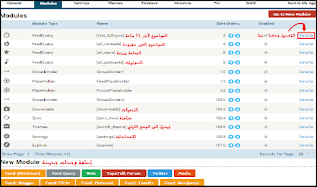 |
| برمجة تطبيق اندرويد خاص لموقعك appyet |
هذا القسم يعتبر أساس موقع appyet إذ أنه المسؤل عن ظهور مواضيعك في البرنامج , سنقوم بتعديل الروابط بهذا القسم ليتم سحب المواضيع عبر الخلاصات أو الروابط المباشرة للمدونة .
مبدأياً نقوم بالضغط على Details الموجودة على يمين كل وحدة لنقوم بتعديل أو حذف الوحدة سننتقل إلى الواجهة التالية :
1- نستطيع تغيير اسم الوحدة عن طريقها .
2- يمكننا تغيير الايقونة أو الشعار الخاص بكل وحدة عن طريق الضغط على Change icon و تحديد الصورة المراد وضعها .
3- نترك هذا الخيار كما هو .
مبدأياً نقوم بالضغط على Details الموجودة على يمين كل وحدة لنقوم بتعديل أو حذف الوحدة سننتقل إلى الواجهة التالية :
 |
| انشاء تطبيق اندرويد لموقعك او مدونتك عن طريق موقع appyet |
1- نستطيع تغيير اسم الوحدة عن طريقها .
2- يمكننا تغيير الايقونة أو الشعار الخاص بكل وحدة عن طريق الضغط على Change icon و تحديد الصورة المراد وضعها .
3- نترك هذا الخيار كما هو .
4- طريقة عرض المشاركات default layout , لديك عدة خيارات لعرض المشاركات داخل البرنامج بأشكال مختلفة مثل ( شبكه - البطاقات card - قائمة ....إلخ ).
5- زر التفعيل enabled من خلاله يمكننا تفعيل أو إلغاء ظهور هذة الوحدة في التطبيق دون حذفها .
6- نستطيع حذف الوحدة نهائيا عن طريق delete this module .
ثم نتأكد أن رابط الخلاصة صحيح أم لا عبر وضعه في متصفح و الدخول عليه , سيظهر لك صفحة مليئة برموز كالصورة
5- زر التفعيل enabled من خلاله يمكننا تفعيل أو إلغاء ظهور هذة الوحدة في التطبيق دون حذفها .
6- نستطيع حذف الوحدة نهائيا عن طريق delete this module .
ملاحظة : في بعض الوحدات قد لا تجد الخيار المسؤل عن حذف الوحدة فحتى نقوم بإزالة الوحدة نقوم بالضغط على enabled من داخل اعدادات الوحدة المراد الغاء التفعيل لها و نقوم بالحفظ كما هو مبين بالصورة
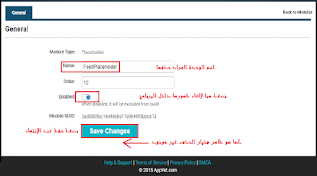 |
| برمجة تطبيقات الاندرويد لموقعك وربح المال منه |
- اضافة روابط الاقسام داخل البرنامج :
1a- لإضافة قسم جديد الى البرنامج عبر خلاصة الموقع نضغط على ( feed (rss / atom ثم نكتب اسم القسم ثم save لننتقل إلى الصفحة التالية .
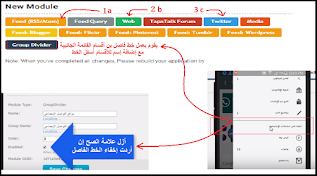 |
| انشاء تطبيق اندرويد و كسب المال منه بدون تعلم لغات البرمجة |
- rss / atom : نضع بهذه الخانة رابط الخلاصة الخاص بالقسم و لنفرض أننا نريد إضافة خلاصة موقعي لقسم الاندرويد نقوم بالتالي:
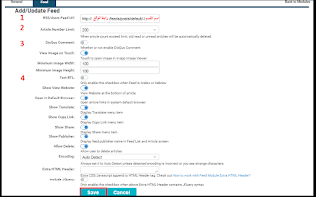 |
| إضافة rss لتطبيق الاندرويد |
ثم نتأكد أن رابط الخلاصة صحيح أم لا عبر وضعه في متصفح و الدخول عليه , سيظهر لك صفحة مليئة برموز كالصورة
 |
| رابط rss للموقع |
- article number : عدد المواضيع المعروضة , نتركه كما هو فلا داعي للتعديل عليه
- text rtl : نقوم بتفعيل هذا الخيار إن كان برنامجنا عربي أما إن كان انجليزي و ما إلى ذلك فنتركه كما هو
أما بخصوص الإعدادات الاخرى فتركها كما هي ولا داعي للعبث عليها .
2b- لإضافة قسم جديد عبر روابط الموقع المباشرة website link نقوم بالضغط على web وكما سبق اسم القسم و save كما هو مبين
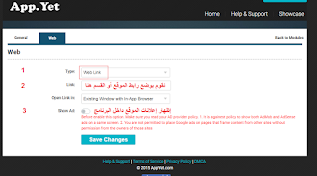 |
| طريقة انشاء تطبيقات بالمجان و ربح المال منها |
من خلال واجهة web نقوم بإختيار التالي :
- النوع type : نختار منها web link .
- الرابط link : نضع رابط الموقع website link أو القسم بهذه الخانة .
- اظهار الاعلانات show ad : نقوم بتفعيل هذا الخيار إن كنا نريد عرض إعلانات ادسنس الخاصة بموقعنا ad website داخل البرنامج و بهذا سيحتوي تطبيقك على اعلانات ادسنس و اعلانات ادموب admob الخاصة بالبرنامج .
3c- إضافة صفحة تويتر للبرنامج ليتسنى للمستخدمي التطبيق الاشتراك بصفحتك .
قم ب تسجيل الدخول الى حسابك ثم إدخل لهذا الرابط كي نقوم بإنشاء تطبيق على تويتر twitter app ⇇ الرابط هنا ⇉ بعد الدخول قم بالضغط على create new app قم بتسمية التطبيق من خانة name ثم ضع وصف مختصر و جيد في الخانة description ثم نضع رابط موقعنا في الخانة الثالثة و نوافق على الشروط و نضغط على create your twitter application بعد إتمام العملية نقوم بالإنتقال إلى keys and access tocens و ننسخ ال API key و API secret ثم نضيفهم في appyet كما في الصورة .
لإضافة فيسبوك نقوم بإضافة قسم عبر زر web و نقوم بتسميته ثم من type نختار web link و نضع رابط صفحتنا في خانة link بعد نسخه من المتصفح ونقوم بالحفظ save .
- التعديل على التطبيق و الاعدادات :
من خلال تبويب settings نقوم بالتعديل على الأجزاء المهمة لاعدادات البرنامج .
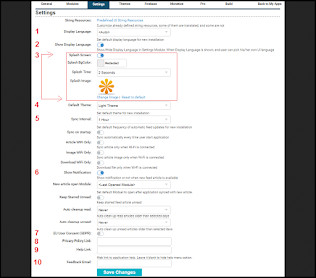 |
| تعديل اعدادات برنامج الاندرويد |
1- display language : لغة البرنامج , يمكنك تركه كما هو ليتم تشغيل التطبيق باللغة الافتراضية للهاتف أو يمكنك تغييره عبر إختيار اللغة العربية .
2- show display language : عند تفعيل هذا الخيار تتيح للمستخدم إختيار اللغة التي تناسبه .
3- splash screen : شاشة البدء و هي الصورة التي تظهر عند فتح البرنامج و تبقى لمدة ثواني ثم تختفي و غالبا ما يتم وضع شعار البرنامج بها و لضبطها نقوم بالتالي :
- لون خلفية الشعار splash BGcolor : لتغييرها أضغط على مربع اللون و إختر ما تريد .
- مدة الظهور splash time : مدة ظهور شاشة البدأ , يفضل عدم زيادة الوقت لأكثر من 5 ثواني .
- صورة السبلاش splash image : نضغط على change image و نقوم بإختيار الصورة المطلوبة و يفضل أن تكون ذات أبعاد 159 بكسل و 150 بيكسل بصيغة jpg , gif , png .
5- sync interval : فترة المزامنة , يفضل وضعها كل ساعة ليتم مزامنة البرنامج مع المواضيع الجديدة مباشرة .
6- show notification : عرض التنبيهات للمواضيع الجديدة التي تم مشاركتها .
7- EU user consent : موافقة مستخدم الاتحاد الاوروبي , هذه الخطوة مهمة إن كنت تنوي نشر التطبيق على متجر جوجل بلاي و تنوي إستهداف أوروبا .
8- privacy policy link : رابط سياسة الخصوصية لموقعك الالكتروني فقط قم بنسخ الرابط من على موقعك و ضعه هنا .
9- help link : رابط المساعدة يمكنك ربطه بصفحة إتصل بنا على موقعك .
10- feedback email : البريد الإلكتروني الخاص بك و هو أيضا إختياري إن أردت وضعه لمساعدة المستخدمين .
- اضافة الاعلانات لبرنامج اندرويد android apps :
ندخل الى تبويب monetize و نقوم بالتالي .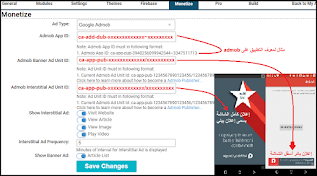 |
| اضافة اعلانات ادموب admob لتطبيق الاندرويد |
سنختار admob لإعتبارها الأشهر بين الشركات و ذات أسعار أعلى و نقوم بالتالي :
2- نترك باقي الاعدادات كما هي باستثناء interstitial ad frequency نقوم بتغيير زمن ظهور الاعلان كي يظهر كل 5 دقائق مثلاً ثم نقوم بالحفظ على هذا الحال .
- admob id : انسخ معرف اعلانات التطبيق من موقع ادموب و ضعه هنا .
- admob banner ad unit id : قم بنسخ شفرة الإعلان بانر الذي سيظهر اسفل الشاشة و ضعها هنا .
- admob interstitial ad unit id : قم بنسخ شفرة الإعلان البيني الذي سيظهر كامل الشاشة و ضعها هنا .
2- نترك باقي الاعدادات كما هي باستثناء interstitial ad frequency نقوم بتغيير زمن ظهور الاعلان كي يظهر كل 5 دقائق مثلاً ثم نقوم بالحفظ على هذا الحال .
- الخطوة الأخيرة بناء التطبيق و تثبيته على الهاتف :
 |
| تحميل البرنامج |
ندخل لتبويب build و نضغط على تأكيد الكابتشا ثم نضغط على submit to build , و بعد بضع دقائق ستجد رسالة قد وصلتك لبريدك الالكتروني من موقع appyet بها رابط التحميل إضغط عليه ليتم تحميله مباشرة و هكذا نكون قد أنهينا شركنا للموقع , مبروك عليك .
إن واجهتك أي مشكلة ضعها في التعليقات ليتم حلها و مساعدتك إن شاء الله بأسرع وقت .



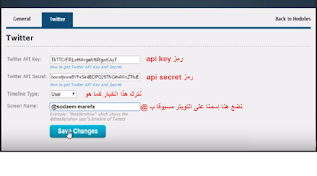






ليست هناك تعليقات:
إرسال تعليق